Commons:ജിയോകോഡിങ്
വിക്കിമീഡിയ കോമൺസിൽ, ചേർക്കുന്ന മീഡിയയോടൊപ്പം അതുമായി ബന്ധപ്പെട്ട ഭൗമസൂചികയും ചേർക്കുന്നതിനാണ് ജിയോകോഡിങ് എന്നു പറയുന്നത്. ഒരു മീഡിയ ജിയോകോഡ് ചെയ്യുമ്പോൾ ആ മീഡിയ നിർമ്മിക്കപ്പെട്ട അക്ഷാംശവും രേഖാംശവും വിവരണത്തോടൊപ്പം {{Location}} അല്ലെങ്കിൽ {{Location dec}} ഫലകം ഉപയോഗിച്ച് ചേർക്കുന്നു. ജെപെഗ് ചിത്രങ്ങളിൽ, എക്സിഫ് ഉപയോഗിച്ചും ഭൂമിശാസ്ത്രവിവരങ്ങൾ ചേർക്കാം.

ജിയോകോഡ് ചെയ്യപ്പെട്ട മീഡിയകൾ Category:Media with locations എന്ന വർഗ്ഗത്തിൽ കാണാവുന്നതാണ്.
നിർദ്ദേശാങ്കങ്ങൾ ചേർക്കാൻ സാദ്ധ്യമായ ചിത്രങ്ങൾ Category:Location possible എന്ന വർഗ്ഗത്തിൽ കാണാം. ഭൗമ റ്റാഗുകൾ ആവശ്യമായ ഒരു ചിത്രം താങ്കളിവിടെ കാണുകയാണെങ്കിൽ, താങ്കൾക്ക് {{Location possible}} എന്ന ഫലകം ചേർക്കാവുന്നതാണ്.
കോമൺസിലെ മീഡിയകൾ ജിയോകോഡ് ചെയ്യൽ[edit]
വളരെക്കുറച്ച് നടപടികൾ മാത്രമാവശ്യമുള്ള ലളിതമായ പ്രക്രിയയാണ് ജിയോകോഡ് ചെയ്യൽ.
കോമൺസിൽ കാമറയുടെ സ്ഥാനം സാദ്ധ്യമായത്ര കൃത്യമായി ചേർക്കുന്നു. സ്ഥാവരവസ്തുക്കളുടെ സ്ഥാനം വിക്കിപീഡിയ ലേഖനങ്ങളിലാണ് ചേർക്കേണ്ടത്, കോമൺസിലെ വിവരണം അവയുടെ വിക്കിപീഡിയ ലേഖനങ്ങളിലേയ്ക്ക് കണ്ണിചേർത്തിരിക്കണം.
സ്വയം പ്രവർത്തിത രീതി[edit]
ജി.പി.എസ്. അല്ലെങ്കിൽ മറ്റ് സ്വയം പ്രവർത്തിത സൗകര്യങ്ങൾ, യാതൊരു അടയാളവുമില്ലാത്ത ഏതൊരു മുക്കിന്റേയും ഭൗമശാസ്ത്രവിവരങ്ങൾ നേടിയെടുക്കാൻ വളരെ സൗകര്യപ്രദമാണ്. താങ്കളുടെ കാമറയിൽ തന്നെ ജി.പി.എസ്. റിസീവർ ഉണ്ടെങ്കിൽ താങ്കൾ പ്രത്യേകിച്ചൊന്നും ചെയ്യേണ്ടതില്ല. ഒരു ദിവസം User:DschwenBot എല്ലാ പുതിയ അപ്ലോഡുകളും പരിശോധിക്കുകയും ചിത്രങ്ങളിൽ ശേഖരിച്ചിട്ടുള്ള ജി.പി.എസ്. വിവരങ്ങൾ ഉപയോഗിച്ച് അനുയോജ്യമായ ജിയോകോഡിങ് ഫലകങ്ങൾ ചേർക്കുകയും ചെയ്യുന്നതാണ്. {{GPS EXIF}} എന്ന ഫലകം ചേർത്ത് ബോട്ട് ഈ പ്രവൃത്തി ചെയ്യുന്നുണ്ടെന്ന് ഉറപ്പാക്കാവുന്നതാണ്.
ഭൗമസ്ഥാന വിവരങ്ങൾ മറ്റൊരു ജി.പി.എസ്. റിസീവർ ഉപയോഗിച്ച് റെക്കോർഡ് ചെയ്ത്, കമ്പ്യൂട്ടർ സോഫ്റ്റ്വേർ ഉപയോഗിച്ച് അത് ചിത്രങ്ങളിലേക്ക് സന്നിവേശിപ്പിക്കാവുന്നതുമാണ്. അത്തരം സോഫ്റ്റ്വേർ കാമറ റ്റൈം റ്റാഗ് ആയിരിക്കും, ഭൂസ്ഥിര നിർദ്ദേശാങ്കങ്ങൾ കണക്കിലാക്കാൻ എടുക്കുക. അതുകൊണ്ട് കൃത്യമായ ഫലങ്ങൾക്ക് കാമറയിലെ സമയം കൃത്യമായി വെയ്ക്കുകയോ സമയത്തിലെ തെറ്റ്, സോഫ്റ്റ്വേറിൽ നൽകുകയോ ചെയ്യേണ്ടതാണ്. മാനുഷികമായി ജി.പി.എസ്. വിവരങ്ങൾ ചേർക്കാനുപയോഗിക്കുന്ന മാർഗ്ഗങ്ങൾ ഉപയോഗിച്ച്, ഈ രീതിയിൽ ഉണ്ടാകാവുന്ന ചെറിയ തെറ്റുകൾ തിരുത്താവുന്നതാണ്.
അപ്ലോഡിങിനു മുമ്പ് ജിയോറ്റാഗുകൾ ചേർക്കാൻ[edit]
ചില സോഫ്റ്റ്വേറുകൾ, അതായത് പിക്കാസയുടേയും ഗൂഗിൾ എർത്തിന്റേയും സമ്മിശ്രണം ഒക്കെ, ചിത്രങ്ങളിൽ ജിയോഗ്രാഫിക്കൽ വിവരങ്ങൾ ചേർക്കാൻ സഹായിക്കുന്നു. ഒരു ബോട്ട് ഈ റ്റാഗുകളെല്ലാം കണ്ടെത്തുന്നതാണ്. കാമറയുടെ ദൃഷ്ടികോൺ ഈ മാർഗ്ഗം ഉപയോഗിച്ച് ചേർക്കാനാവില്ല. എന്നാൽ, ജിയോസെറ്റർ എന്ന പ്രോഗ്രാം ഉപയോഗിച്ച് ചിത്രങ്ങളിൽ (പ്രധാനമായും JPG) വിവിധ വിവരങ്ങൾ ചേർക്കാൻ കഴിയുന്നതാണ്: പടമെടുത്ത സ്ഥലത്തെ ഭൂസ്ഥിര നിർദ്ദേശാങ്കങ്ങൾ, പടമെടുത്ത ദിശ, കൃത്യമായ സ്ഥാനത്തിന്റെ പേര്, മുതലായവ...,മൈക്രോസോഫ്റ്റ് പ്രോ റ്റൂൾസ് എന്ന പ്രോഗ്രാം ഉപയോഗിച്ചും ഇത് സാദ്ധ്യമാണ്.
താങ്കളുടെ കാമറ എല്ലാ ചിത്രങ്ങളിലും തെറ്റായി ആണ് ഭൂസ്ഥാന വിവരങ്ങൾ ചേർത്തിരിക്കുന്നതെങ്കിൽ, അവ കൂട്ടമായി ExifToolGUI എന്ന സോഫ്റ്റ്വേർ ഉപയോഗിച്ച് മാറ്റാവുന്നതാണ്. It uses ExifTool that is also installed by Geosetter mentioned above.
അവനവനു തന്നെ ചെയ്യാവുന്നത്[edit]
നഗരപ്രദേശങ്ങളുടെ സ്ഥാനം കണ്ടെത്താൻ ഏറ്റവും എളുപ്പമുള്ള മാർഗ്ഗം, ഭൂമിയുടെ ആകാശചിത്രങ്ങൾ തരുന്ന, താഴെ പറയുന്ന പോലുള്ള ഓൺലൈൻ സൈറ്റുകൾ ഉപയോഗിക്കുക എന്നതാണ്:
ജിയോലൊക്കേറ്റർ ഉപകരണം[edit]
നിർദ്ദേശാങ്കങ്ങൾ കണ്ടെത്താനും അനുയോജ്യമായ ഭൂസ്ഥാനടാഗ് കണ്ടെത്താനുമുള്ള നടപടിക്രമങ്ങൾ
- ഭൂപടത്തിൽ താങ്കൾക്കാവശ്യമുള്ള സ്ഥലം കണ്ടെത്തുക (ആവശ്യത്തിനനുസരിച്ച് മാറ്റുക/വലുതാക്കുക/തിരയുക)
- താങ്കൾ തിരഞ്ഞെടുത്ത പ്രദേശത്തെ ഏറ്റവും കൃത്യമായ സ്ഥാനത്ത് സ്ഥാനം അടയാളപ്പെടുത്തൽ ചിഹ്നം ചേർക്കുക (താങ്കൾക്കാവശ്യമുള്ള സ്ഥലത്ത് [Alt+click] നടത്തിയോ, അടയാളപ്പെടുത്തൽ ചിഹ്നം വലിച്ചുമാറ്റിയോ ഇത് ചെയ്യാം)
- ആ സ്ഥാനത്ത് നിന്നുള്ള ദൃഷ്ടികോൺ (കാമറ അഭിമുഖീകരിക്കുന്ന ദിശ) നിർവ്വചിക്കുക ([Shift+mouse move]/[Shift+click])
- തത്ഫലമായുണ്ടാകുന്ന
{{location}}അല്ലെങ്കിൽ{{location dec}}സൂചകങ്ങൾ പകർത്തുക
നിലവിലുള്ള ഭൂസ്ഥാന റ്റാഗ് പുതുക്കാൻ (സ്ഥാനം മെച്ചപ്പെടുത്താൻ അല്ലെങ്കിൽ ദിശ അടയാളപ്പെടുത്താൻ):
- ക്വറിബോക്സിൽ നിലവിലുള്ള ടാഗ് ചേർത്തിട്ട് Apply ഞെക്കുക. ടാഗ് മനസ്സിലാക്കി ഭൂപടത്തിൽ സ്ഥാനം സ്വയം വരും.
- update location marker to more exact location (by dragging it or by [Alt+click] over new location)
- ആ സ്ഥാനത്ത് നിന്നുള്ള ദൃഷ്ടികോൺ (കാമറ അഭിമുഖീകരിക്കുന്ന ദിശ) നിർവ്വചിക്കുക ([Shift+mouse move]/[Shift+click])
- തത്ഫലമായുണ്ടാകുന്ന
{{location}}അല്ലെങ്കിൽ{{location dec}}സൂചകങ്ങൾ പകർത്തുക.
hjl_geocoding ഉപകരണം[edit]
നിർദ്ദേശാങ്കങ്ങൾ ലഭിക്കാൻ മൂന്നു ഘട്ടങ്ങൾ മാത്രം മതി :
- ഭൂപടത്തിൽ താങ്കൾക്കാവശ്യമുള്ള സ്ഥാനം തിരഞ്ഞെടുക്കുക
- location d അഥവാ location dms ബട്ടൺ ഞെക്കുക
- എഴുത്ത് പകർത്തുക
- location d എന്നത് location dec എന്നതുകൊണ്ടോ location dms എന്നത് location എന്നതുകൊണ്ടോ മാറ്റുക
കുറിപ്പ്
- യൂസർ മോഡ് മാറ്റുന്നതിനുള്ളതോ, നിർദ്ദേശങ്ങൾ പകർത്താനുള്ളതോ ആയ ബട്ടൺ അമർത്തിയതിനു ശേഷം ഓപ്പറയിൽ ചില കുഴപ്പങ്ങൾ ഉണ്ടാകുന്നുണ്ട്. (ഓപ്പറ 9.5/ലിനക്സ് ശേഷമുള്ള പതിപ്പുകളിൽ പ്രശ്നമൊന്നും കണ്ടിട്ടില്ല)
- ഫയർഫോക്സ്/മാകിൽ സൈറ്റ് ശരിയായ വിധം പ്രവർത്തിക്കുന്നില്ല.
- ബ്രൗസറിൽ ജാവാസ്ക്രിപ്റ്റ് സജ്ജമായിരിക്കണം
വിക്കിമാപിയ[edit]
നിർദ്ദേശിക്കുന്ന മാർഗ്ഗം (ഫയർഫോക്സ് ഉപയോഗിച്ചുള്ളത്)[edit]
- ഫയർഫോക്സ് ആഡോൺ സംഘടിപ്പിക്കുക.
- WikiMapia.org സൈറ്റിൽ കേറുക.
- വിലാസമുപയോഗിച്ച് തിരച്ചിൽ നടത്തുക.
- വേണ്ട സ്ഥാനത്ത് "അടയാള സൂചി" സ്ഥാപിക്കുക.
- "Tools" -> "Coordinate info" ഉപയോഗിച്ച് നിർദ്ദേശാങ്ക വിവരങ്ങൾ എടുക്കുക!.
സ്വകീയ രീതി[edit]
- WikiMapia.org സൈറ്റിൽ കേറുക
- (ഐച്ഛികം) മെനുവിൽ View->Hybrid എന്നു നൽകുക, ഇതുവഴി പാതകൾ കാണാനാവും.
- വേണ്ട സ്ഥാനത്ത് "അടയാള സൂചി" സ്ഥാപിക്കുക.
- യൂ.ആർ.എല്ലിൽ നിന്നും നിർദ്ദേശാങ്കങ്ങൾ എടുക്കുക, ഉദാ.: http://www.wikimapia.org/#lat=36.0368324&lon=-78.9001286&z=18&l=0&m=h&v=2
- അനുയോജ്യമായ ഫലകത്തിലേയ്ക്ക് നിർദ്ദേശാങ്കങ്ങൾ പകർത്തുക, ഉദാ.: {{location dec|36.0368324|-78.9001286}}
ഗൂഗിൾ മാപ്സ്[edit]
ഒന്നാമത്തെ രീതി[edit]
- അടയാള സൂചി ലഭ്യമായ ഗൂഗിൾ മാപ്സിൽ കേറുക
- താങ്കൾക്കാവശ്യമുള്ള സ്ഥലം സാദ്ധ്യമാകുന്നത്ര വലുതാക്കിയ ശേഷം ഭൂപടത്തിൽ ജിയോടാഗ് ചെയ്യേണ്ടയിടത്ത് ഇരട്ട-ഞെക്കൽ നടത്തുക
- അടയാളസൂചി കൃത്യം വേണ്ടയിടത്ത് വെച്ച ശേഷം അതിൽ ഞെക്കുകPlace the cross hair exactly over the place and click on it.
- {{Coor dms}}, {{Location}} എന്നിങ്ങനെ രണ്ട് രീതിയിലുള്ള ഫലകങ്ങൾ അപ്പോൾ കാണാവുന്നതാണ്.
- {{Location}} ഫലകം പകർത്തി, പ്രമാണത്തിന്റെ താളിലെ {{Information}} ഫലകത്തിനു താഴെ ചേർക്കുക.
- വർഗ്ഗമോ ചിത്രശാലയോ ആണ് താങ്കൾക്ക് ജിയോടാഗ് ചെയ്യേണ്ടതെങ്കിൽ, {{Coor dms}} ആയിരിക്കും കൂടുതൽ അനുയോജ്യം.
രണ്ടാമത്തെ രീതി[edit]
- സജ്ജമാക്കൽ (ഒരിക്കൽ മാത്രം ചെയ്താൽ മതി)
- ഏതെങ്കിലും താളിന്റെ പുതിയൊരു ബുക്മാർക്ക് സൃഷ്ടിച്ച് Geocoding എന്ന രീതിയിലൊരു പേര് നൽകുക
- ബുൿമാർക് ലിസ്റ്റിൽ നിന്നും ബുൿമാർക്കിന്റെ പ്രോപ്പർട്ടീസ് എടുക്കുക ( പി.സി.യിൽ ഫയർഫോക്സ് അല്ലെങ്കിൽ ഇന്റർനെറ്റ് എക്സ്പ്ലോറർ ആണെങ്കിൽ ബുൿമാർക്കിൽ റൈറ്റ്-ക്ലിക്ക് ചെയ്ത് Properties എടുക്കാം)
- location അഥവാ URL ഫീൽഡിൽ താഴെക്കൊടുക്കുന്നതു പോലെ നൽകി പുതുക്കുക:
javascript:void(prompt('',"{{location dec|" + gApplication.getMap().getCenter().lat() + "|" + gApplication.getMap().getCenter().lng() + "}}"));
- താങ്കളുടെ ബ്രൗസർ (മോസില്ല ഫയർഫോക്സ് പോലുള്ളവ) ബുൿമാർക്ലെറ്റ്സ് പിന്തുണയ്ക്കുന്നുണ്ടെങ്കിൽ, ബുൿമാർക് റ്റൂൾബാറിൽ സേവ് ചെയ്യുന്നത്, പിന്നീടത് ഒറ്റ ഞെക്കൽ കൊണ്ട് തന്നെ എടുക്കാൻ സഹായിക്കും.
- പുതിയ സ്ഥാനം ചേർക്കാൻ:
- ബ്രൗസറിൽ പുതിയ റ്റാബ്/ജാലകം തുറന്ന് http://maps.google.com/ സൈറ്റിൽ പ്രവേശിക്കുക.
- ശരിയായ സ്ഥാനം കണ്ടുപിടിക്കുക.
- സ്ഥാനം കണ്ടുപിടിക്കാൻ "Satellite" ആയി ക്രമീകരിക്കുന്നത് എളുപ്പമായിരിക്കും, പിന്നീട് സ്ഥാനം വലുതാക്കുക.
- ഭൂപടത്തിന്റെ മദ്ധ്യപ്രദേശത്ത് ഏറ്റവും കൃത്യമായ സ്ഥാനമായി ക്രമീകരിച്ച് ക്ലിക്ക് ചെയ്യുക.
- താങ്കളുടെ ബുൿമാർക്കിൽ ഞെക്കിയാൽ ഇനി ഫലകം ലഭിക്കും.
മൂന്നാമത്തെ രീതി[edit]
- ബ്രൗസറിന്റെ റ്റാബ്/ജാലകം തുറന്ന് http://maps.google.com/ എടുക്കുക.
- ശരിയായ സ്ഥാനം തിരഞ്ഞുകണ്ടെത്തുക.
- "Satellite" എന്നത് ഞെക്കിയ ശേഷം വലുതാക്കുക.
- ശേഖരിച്ച കൃത്യസ്ഥാനം ഭൂപടത്തിന്റെ കൃത്യം മദ്ധ്യത്തിൽ വരുന്നതു പോലെ ഞെക്കുക
- "Link to this page" എന്നത് ഞെക്കുക
- ഇനി രണ്ട് മാർഗ്ഗങ്ങളുണ്ട്:
- യൂ.ആർ.എല്ലിൽ ll=37.51136,-77.602615 എന്ന രീതിയിൽ എഴുത്തുണ്ടോയ്യെന്ന് നോക്കുക. ആ സംഖ്യകൾ അക്ഷാംശവും രേഖാംശവുമാണ്; താങ്കൾക്കാവശ്യമുള്ള സ്ഥാനം താങ്കൾ കണ്ടെത്തിക്കഴിഞ്ഞു.
- അഥവാ, ജിയോകോഡിങ് പ്രക്രിയയിൽ താങ്കളെ സഹായിക്കുന്ന നിർദ്ദേശാങ്ക പരിവർത്തന സഹായി ഉപയോഗിക്കുക. എങ്ങനെ ഇൻസ്റ്റോൾ ചെയ്യാമെന്നും ഉപയോഗിക്കാമെന്നും ആ താളിലുണ്ട്.
ഗൂഗിൾ എർത്ത്[edit]
- താങ്കളുടെ കൈവശം ഗൂഗിൾ എർത്ത് ഉണ്ടെങ്കിൽ, ജിയോടാഗിനുള്ള Ald-Hjl-Koord-en.kmz എന്ന ഉപകരണം ഇൻസ്റ്റോൾ ചെയ്യാവുന്നതാണ്. ഗൂഗിൾ എർത്ത് സ്ക്രീനിന്റെ മദ്ധ്യത്തിലായി ഒരു അടയാളസൂചി പ്രത്യക്ഷപ്പെടുന്നതാണ്. ഭൂപടം മാറ്റി അടയാളസൂചി വേണ്ട കൃത്യം സ്ഥാനത്ത് സ്ഥാപിക്കാവുന്നതാണ്. എന്നിട്ടതിൽ ഞെക്കുക. തുറന്നു വരുന്ന ജാലകത്തിൽ നിന്നും സ്ഥാന ഫലകം പകർത്താവുന്നതാണ്. (ഉപയോഗമില്ലെങ്കിൽ ഉപകരണം നിർജ്ജീവമാക്കി വെക്കുക.)
- നിർദ്ദേശാങ്കങ്ങൾ കെ.എം.എൽ. പ്രമാണമായി ഉണ്ടെങ്കിൽ (ഗൂഗിൾ എർത്തിൽ നിന്ന് "Save As" അഥവാ "Copy" സൗകര്യം ഉപയോഗിച്ചെടുത്തത്, അല്ലെങ്കിൽ പികാസാ ഉപയോഗിച്ച് സൃഷ്ടിച്ചത്), kmlconvert ഉപകരണം ഉപയോഗിച്ച് നിർദ്ദേശാങ്കങ്ങൾ മാറ്റിയെടുക്കാവുന്നതാണ്. നിരവധി ചിത്രങ്ങൾ താങ്കളുടെ കൈയ്യിലുണ്ടെങ്കിൽ ഈ മാർഗ്ഗം ഉപയോഗിക്കാവുന്നതാണ്.
കൂടുതൽ വിവരങ്ങൾക്ക് ഇംഗ്ലീഷ് വിക്കിപീഡിയയിലെ ബന്ധപ്പെട്ട താൾ കാണുക.
കൃത്യത[edit]
അക്ഷാംശത്തിനനുസരിച്ച് രേഖാംശ കോണിന്റെ രേഖീയ അളവിൽ മാറ്റമുണ്ടാകും. ഏകദേശം 7 മീ. കൃത്യതയാണ് നമ്മൾ ലക്ഷ്യം വെയ്ക്കുന്നത്, ദശാംശചിഹ്നത്തിനു ശേഷം നാല് സ്ഥാനങ്ങൾ വരെ ഉപയോഗിക്കാൻ ഇത് മതിയാവും. മിക്കവാറും സന്ദർഭങ്ങളിൽ ഇത് മതിയാവും.
| അക്ഷാംശം | പട്ടണം | ഡിഗ്രി ° | മിനിറ്റ് ' | സെക്കന്റ് " | ദശാംശ ഡിഗ്രി, ദശാംശത്തിനു ശേഷം നാല് സ്ഥാനങ്ങളിൽ |
|---|---|---|---|---|---|
| 60 | സെന്റ് പീറ്റേഴ്സ്ബർഗ് | 55.65 കി.മീ. | 0.927 കി.മീ. | 15.42 മീ. | 5.56 മീ. |
| 51° 28' 38" N | ഗ്രീനിച്ച് | 69.29 കി.മീ. | 1.155 കി.മീ. | 19.24 മീ. | 6.93 മീ. |
| 45 | ബോർഡോക്സ് | 78.7 കി.മീ. | 1.31 കി.മീ. | 21.86 മീ. | 7.87 മീ. |
| 30 | ന്യൂ ഓർലാൻസ് | 96.39 കി.മീ. | 1.61 കി.മീ. | 26.77 മീ. | 9.63 മീ. |
| 0 | ക്വിറ്റോ | 111.3 കി.മീ. | 1.855 കി.മീ. | 30.92 മീ. | 11.13 മീ. |
ഭൗമോപരിതലത്തിൽ അക്ഷാംശ ഡിഗ്രികകൾ കാര്യമായി മാറാറില്ല എന്നതോർക്കുക, ഉപരിതല കൃത്യത 1" = 31 മീ or 0.0001° = 11 മീ. വരെ ആകാം. കൂടുതൽ വിവരങ്ങൾക്ക് ജ്യോഗ്രഫിക് കോഓർഡിനേറ്റ് സിസ്റ്റം(ഇംഗ്ലീഷ്) കാണുക.
ഭൗമവിവര സംവിധാനം[edit]
എല്ലാ നിർദ്ദേശാങ്കങ്ങളും, ജി.പി.എസ്. സിസ്റ്റവും ഗൂഗിൾ മാപ്സും പിന്തുണയ്ക്കുന്ന WGS84 ആധാരമാക്കിയുള്ളതാവണം. അച്ചടിക്കപ്പെട്ട ഭൂപടങ്ങൾ ഇതാധാരമാക്കിയുള്ളതാവാൻ സാദ്ധ്യതയില്ലാത്തതിനാൽ, തെറ്റായി പോകാനും നൂറുകണക്കിന് മീറ്ററുകൾ കൃത്യമല്ലാതെയാവാനുമിടയുണ്ട്. ദേശീയ ഗ്രിഡ് റെഫറൻസ് സംവിധാനം പ്രാദേശിക സ്രോതസ്സുകൾ ആധാരമാക്കാനിടയുള്ളതിനാൽ അതും ശരിയായി വന്നേക്കില്ല.
location ഫലകം ചേർക്കുന്ന രീതി[edit]
താഴെ കൊടുക്കുന്ന ഫലകങ്ങളുടെ ഉപയോഗമാണ് നിർദ്ദേശിക്കുന്നത്:
- {{Location}} - ഡിഗ്രി, മിനിറ്റ്, സെക്കന്റ് നിർദ്ദേശാങ്കങ്ങൾക്ക്
- {{Location dec}} - ദശാംശ നിർദ്ദേശാങ്കങ്ങൾക്ക്
- ഉദാ: ദക്ഷിണാർദ്ധഗോളത്തിന്റെ നിർദ്ദേശാങ്കങ്ങൾ, ദശാംശരീതി: location dec|-7.58|-14.24
ജിയോകോഡിങിനായി താങ്കൾ സ്വയം പുതിയ ഫലകങ്ങൾ സൃഷ്ടിക്കുവാനോ, മറ്റു വിക്കികളിലെ ഫലകങ്ങൾ, അവയെക്കുറിച്ച് ചർച്ച ചെയ്യാതെ പകർത്താനോ പാടില്ല. അങ്ങനെ ചെയ്യുന്നത്, കോമൺസിലെ ചില സ്വയം പ്രവർത്തിത പ്രക്രിയകൾക്ക് വിഘാതമായേക്കും. കോമൺസിലെ ജിയോകോഡിങ് ആവശ്യങ്ങൾ മറ്റ് പദ്ധതികളിൽ ഉള്ളതിൽ നിന്നും വ്യത്യസ്തമാണെന്നും ഓർക്കുക. {{Location}} അല്ലെങ്കിൽ {{Location dec}} ഫലകങ്ങൾക്ക് ചുറ്റും പുതിയ കാര്യങ്ങൾ കൂട്ടിച്ചേർക്കാനും പാടില്ല; മേൽപ്പറഞ്ഞ പോലുള്ള പ്രക്രിയകൾക്ക് ഇതും തടസ്സമായേക്കാം. ചിത്രത്തിന്റെ വിവരണ താളിൽ നേരിട്ട് ഈ ഫലകങ്ങളിൽ ഒന്ന് വിളിക്കുക മാത്രം ചെയ്യുക.
മേൽപ്പറഞ്ഞിരിക്കുന്ന പ്രകാരം, അക്ഷാംശവും രേഖാംശവും ചേർത്ത് ചിത്രത്തിന്റെ താളിൽ {{location dec|അക്ഷാംശം|രേഖാംശം}} ഫലകം ചേർക്കുക. ചിത്രത്തിന്റെ താളിൽ {{Information}} ഫലകമോ, സമാന ഫലകമോ ഉണ്ടെങ്കിൽ, {{location dec}} ഫലകം അതിനു തൊട്ടു താഴെയാവണം ഉണ്ടാവേണ്ടത്. ഫലം ഏകദേശം ഇതുപോലെ അനുഭവപ്പെടും:
| Camera location | | View all coordinates using: OpenStreetMap |
|---|
അല്ലെങ്കിൽ, അക്ഷാംശവും രേഖാംശവും ചേർത്ത് ചിത്രത്തിന്റെ താളിൽ {{location|lat deg|lat min|lat sec|NS|long deg|long min|long sec|EW}} ഫലകം ചേർക്കുക. ചിത്രത്തിന്റെ താളിൽ {{Information}} ഫലകമോ, സമാന ഫലകമോ ഉണ്ടെങ്കിൽ, {{location}} ഫലകം അതിനു തൊട്ടു താഴെയാവണം ഉണ്ടാവേണ്ടത്. ഫലം ഏകദേശം ഇതുപോലെ അനുഭവപ്പെടും:
| Camera location | | View all coordinates using: OpenStreetMap |
|---|
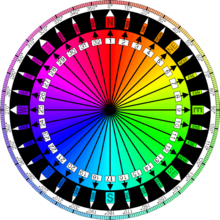
ചരങ്ങൾ[edit]
സ്ഥാനത്തെക്കുറിച്ചുള്ള വിവരങ്ങൾ പങ്ക് വെയ്ക്കാനായി വിക്കിപീഡിയയിലെ നിർദ്ദേശാങ്ക വ്യവസ്ഥ ചരങ്ങൾ ഉപയോഗിക്കുന്നുണ്ട്. അതിൽ ചിലവ ഇവിടെ ഉപയോഗിക്കാൻ കഴിയില്ല.
- type ഒപ്പം scale - കോമൺസിൽ ലഭ്യമായിട്ടുള്ള മിക്ക ചിത്രങ്ങളും ചെറിയ സ്കെയിലിൽ ഉള്ളതാണ്. ചരങ്ങൾക്ക് സ്വതേ ഉള്ള വില type:landmark എന്നും scale:5000 എന്നുമാണ്. സ്വതേയുള്ള വിലയിൽ നിന്നും വ്യത്യസ്തമായ വില ആവശ്യമെങ്കിൽ മാത്രം ഇവ നൽകിയാൽ മതി.
- heading - കാമറ തിരിഞ്ഞിരിക്കുന്ന ദിശയെ കുറിക്കാനുപയോഗിക്കുന്നു. ദിശ നൽകേണ്ടത് 0-360 വരെയുള്ള ഡിഗ്രിയായോ (വടക്ക് ദിശ 0 ആയി പ്രദക്ഷിണദിശയിൽ) അല്ലെങ്കിൽ വടക്കുനോക്കിയന്ത്രത്തിൽ നൽകുന്ന ദിശകൾക്കനുസരിച്ചോ ആണ് (ഉദാ: heading:NW)
Heading ചരവുമായി ബന്ധപ്പെട്ട ഉപകരണങ്ങൾ[edit]
- വടക്കുനോക്കിയന്ത്രത്തിന്റെ ദിശകൾ ഗൂഗിൾ മാപ്സിലും ഗൂഗിൾ എർത്തിലും പ്രദർശിപ്പിച്ച് ശരിയായ ദിശ കണ്ട് പിടിക്കാവുന്നതാണ്:
- ഗൂഗിൾ മാപ്സ്: സ്ക്രീൻ മുഴുവൻ നിറഞ്ഞുനിൽക്കുന്ന വടക്കുനോക്കിയന്ത്രമുള്ള ഭൂപടം
- ഗൂഗിൾ എർത്ത്: Compass_overlay.kml "My Places" എന്നതിൽ ചേർക്കുകയും ആവശ്യമുള്ളപ്പോൾ പ്രദർശിപ്പിക്കുകയും ചെയ്യാവുന്നതാണ്. ഭൂപടം കറക്കിയാൽ വടക്കുനോക്കിയന്ത്രം അതിനനുസരിച്ച് മാറില്ല, വടക്കുനോക്കിയന്ത്രം പുനഃക്രമീകരിക്കാൻ വലത്-മുകളിലുള്ള വടക്കുനോക്കിയന്ത്രത്തിന്റെ ചിഹ്നം ഞെക്കേണ്ടി വന്നേക്കാം.
- കാമറയുടെ സ്ഥാനത്തുനിന്നും ചിത്രത്തിന്റെ മദ്ധ്യത്തിലുള്ള വസ്തുവിലേയ്ക്കുള്ള വര വരച്ചാൽ, ഗൂഗിൾ എർത്ത് 5.0-യിൽ "റൂളർ" ഉപകരണം കൊണ്ടാണ് ദിശ അടയാളപ്പെടുത്തുക. ദിശയിൽ കാഴ്ചയുടെ ഓറിയന്റേഷൻ ബാധിക്കുന്നതല്ല.
- മെറ്റാഡേറ്റ സൃഷ്ടിക്കുന്നതിന്റെ ഭാഗമായി ജിയോലൊക്കേറ്റർ ഉപകരണം ഉപയോഗിച്ച് സംവേദനക്ഷമമായ രീതി ഉപയോഗിച്ച് ഭൂപടത്തിൽ നിന്നും ശരിയായ ദിശ എടുക്കാവുന്നതാണ്.
വിവരങ്ങളുടെ ഉപയോഗം[edit]
ചിത്രത്തിന്റെ താളിലെ നിർദ്ദേശാങ്കങ്ങളിൽ ഞെക്കിയാൽ പ്രദേശം കാണാവുന്ന നിരവധി സങ്കേതങ്ങളുണ്ട്. കോമൺസിലെ ചിത്രങ്ങൾ ഒരു ഭൂപടത്തിൽ കാണാനും മാർഗ്ഗമുണ്ട്.
- കോമൺസിലെ വിക്കി മിനി അറ്റ്ലസിൽ ജിയോകോഡ് ചെയ്തിട്ടുള്ള ചിത്രങ്ങളുടെ ലഘുചിത്രങ്ങളുള്ള ഒരു ലോകഭൂപടമുണ്ട്.
- ഗൂഗിൾ എർത്തിൽ കോമൺസിലെ ചില ചിത്രങ്ങൾ ജിയോകോമൺസ് എന്ന് ഉൾപ്പെടുത്തിയിട്ടുണ്ട് ({{Object location}} ഉപയോഗിച്ച് റ്റാഗ് ചെയ്തവ പ്രദർശിപ്പിക്കപ്പെടില്ല)
- കോമൺസിലെ ജിയോകോഡ് ചെയ്ത ചിത്രങ്ങൾ ഗൂഗിൾ മാപ്സിലും കാണാവുന്നതാണ് ({{Object location}} ഉപയോഗിച്ച് റ്റാഗ് ചെയ്തവ പ്രദർശിപ്പിക്കപ്പെടില്ല)
- താങ്കളുടെ ക്രമീകരണങ്ങളിൽ ലഭ്യമായ ഗാഡ്ജറ്റ് ഉപയോഗിച്ച്, ഒരു വർഗ്ഗം ഗൂഗിൾ മാപ്സിൽ ("View category on Google maps") കാണാൻ ആർഗ്ഗമുണ്ട്. പ്രവർത്തനസജ്ജമാക്കി നൽകിയാൽ, ഇത് എല്ലാ വർഗ്ഗങ്ങളിലും "ഭൂപടത്തിലോട്ട്" ഒരു കണ്ണി തരുന്നതാണ്. കണ്ണിയിൽ ഞെക്കിയാൽ ജിയോകോഡ് ചെയ്തിട്ടുള്ള ചിത്രങ്ങൾ ഗൂഗിൾ മാപ്സിൽ കാണാൻ കഴിയും.
- ഒരു വർഗ്ഗത്തിന്റെ താളിൽ {{GeoGroupTemplate}} എന്നു ചേർത്താൽ വിവിധയിനം ഭൂപടങ്ങളിൽ വർഗ്ഗത്തിലെ ജിയോകോഡ് ചെയ്തിട്ടുള്ള ചിത്രങ്ങൾ കാണാനുള്ള കണ്ണികൾ ലഭിക്കുന്നതാണ്.
ചെയ്യേണ്ട കാര്യങ്ങൾ[edit]
- ഭൂപ്രദേശവുമായി ബന്ധപ്പെട്ട കോമൺസിലെ ഏതൊരു മീഡിയയിലും ജിയോകോഡിങ് ചേർക്കുക. താങ്കൾക്കറിയാവുന്ന പ്രദേശങ്ങൾ ചെയ്യുന്നത് വളരെ എളുപ്പമാണ്, എന്നിരുന്നാലും ഉപഗ്രഹ ചിത്രങ്ങളും മറ്റ് ഫോട്ടോകളിൽ ലഭ്യമായിട്ടുള്ള വിവരങ്ങളും ചേർത്ത് മറ്റ് ഭാഗങ്ങളിൽ നിന്നെടുത്ത ചിത്രങ്ങളിൽ ജിയോകോഡ് ചെയ്യുന്നത് അസാദ്ധ്യമല്ല. പ്രവർത്തിക്കാനുള്ള മീഡിയകൾ ലഭിക്കാനായി താത്പര്യമുള്ള ഒരു വർഗ്ഗത്തിന്റെ പേര് ഈ ഉപകരണത്തിൽ നൽകിയാൽ അവിടെയുള്ള ജിയോകോഡ് ചെയ്യേണ്ട ചിത്രങ്ങൾ താങ്കൾക്ക് കാണാൻ കഴിയും.
- Category:Location possible വർഗ്ഗത്തിലുള്ള ജിയോകോഡ് ചേർക്കാത്ത ചിത്രങ്ങൾക്കാവശ്യമായ നിർദ്ദേശാങ്കങ്ങൾ കണ്ടെത്തുക.
- കാമറയുടെ സ്ഥാനം കൃത്യമായി നൽകാത്ത ചിത്രങ്ങളിലെ വിവരങ്ങൾ ശരിയാക്കുക, അല്ലെങ്കിൽ മറ്റ് ചിത്രങ്ങൾ നോക്കി സ്ഥലം കൃത്യമാക്കുക (പട്ടിക കാണുക)
- സമീപകാലത്ത് ജിയോകോഡ് ചെയ്ത (ചിത്രശാല) അല്ലെങ്കിൽ തെറ്റായി ജിയോകോഡ് ചെയ്തിട്ടുള്ളവ പരിശോധിക്കുകയും തെറ്റ് തിരുത്തുകയും ചെയ്യുക.
- ദിശ നൽകാത്ത നിർദ്ദേശാങ്കങ്ങളിൽ അവ ചേർക്കാൻ ശ്രമിക്കുക (പട്ടിക കാണുക).
- അത്ര കൃത്യമായി നിർദ്ദേശാങ്കങ്ങൾ ചേർക്കാത്ത സ്രോതസ്സുകളിൽ നിന്നും ഇറക്കുമതി ചെയ്തവ പരിശോധിക്കുകയും തെറ്റ് തിരുത്തുകയും ചെയ്യുക (ഉദാ: ഫ്ലിക്കർ ചിത്രങ്ങൾ)
- {{coor d}}, {{coor dm}}, {{coor dms}} എന്നിവയുടെ "പ്രമാണം:" ("File") നാമമേഖലയിലുള്ള ബഹുഭൂരിഭാഗം ഉപയോഗങ്ങളും {{Location}} അല്ലെങ്കിൽ {{Location dec}} ഉപയോഗിച്ച് മാറ്റിച്ചേർക്കേണ്ടതാണ്.
താങ്കളുടെ ക്രമീകരണങ്ങളിലെ "ഗാഡ്ജറ്റ്" റ്റാബിൽ നിന്നും ജിയോകോഡിങ് സംബന്ധിയായ ചില ഉപകരണങ്ങൾ സജ്ജമാക്കാവുന്നതാണ്, അവ താഴെ കൊടുത്തിരിക്കുന്നു:
- Locate images on Google Maps: On Category pages, adds a "Map" link to locate geocoded images from that category on Google Maps. [talk]
- Geocoding tools: Adds three geocoding links to the toolbox: recent changes, daily error log, and search. [talk]
- Geocoding To Do: Add a tab to the category linking to the tool allowing to view images that are not geocoded. [talk]
Participants[edit]

- Giovanni Ussi
- Gmaxwell
- evrik
- Dschwen
- Kolossos
- Arcy
- para
- Wsiegmund
- EugeneZelenko
- VanHelsing.16
- Qyd
- bdesham
- Simonizer
- Digon3
- Jarekt
- Michael Büker
- Aldaron
- Michiel1972
- Padraic
- Sten
- Moxfyre
- Huwmanbeing
- Twice25
- AB
- Imcall
- Aviceda
- DirkvdM
- ClemRutter
- Helentr
- Diliff
- Korax1214
- Richard001 (talk)
- Nichalp (QTH = 18.56 N, 72.82 E, 12 m)
- fr: user: Jean-Louis Hens
- Specious
- Giorgiomonteforti
- Slaunger
- CT Cooper
- PhilipMay
- KenWalker
- Jim.henderson
- Jeriby
- Gapo
See also[edit]
- Project:Wikipedia-World with Thumbnail-layer for Google Earth.
- /Overlay sub-project for creating KML map overlays on Commons.
- /Panorama sub-project for labeling Commons panorama-images with wikipedia articles.
- Commons:Geocode_Users